Come ritardare l'invio di un'e-mail utilizzando Lotus Notes
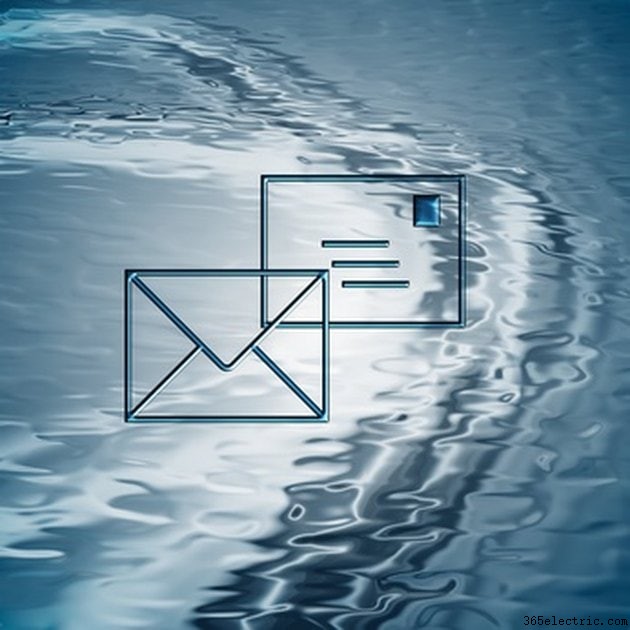
In Lotus Notes, non è possibile scrivere un'e-mail e quindi programmarne l'invio in un momento specifico in futuro. Quando componi un'e-mail e premi il pulsante "Invia", l'e-mail viene archiviata in un database "Posta in uscita" sul tuo computer. Quando è disponibile una connessione a un server Lotus Notes, l'e-mail viene consegnata al server come parte del normale processo di replica di Lotus Notes. Sebbene non sia possibile programmare la consegna delle e-mail per un orario specifico, esistono due modi per ritardare la consegna di un'e-mail al server di Lotus Notes.
Utilizzo della cartella delle bozze
Passaggio 1
Componi la tua posta come al solito e fai clic sul pulsante "Salva in bozze" invece di fare clic sul pulsante "Invia". Questo salverà la tua posta nella cartella "Bozze" del tuo database di posta elettronica di Lotus Notes. Notes non inserirà l'e-mail nel file "Posta in uscita" per la consegna.
Passaggio 2
Quando sei pronto per inviare la posta, apri il file e-mail di Lotus Notes, quindi fai clic sulla cartella "Bozze" nel riquadro di navigazione a sinistra. Il riquadro della finestra principale elencherà tutte le email che hai salvato come bozze.
Passaggio 3
Fare doppio clic sull'e-mail nel riquadro della finestra principale per aprirla e fare clic sul pulsante "Invia". Questo sposterà la tua e-mail dalla cartella "Bozze" del tuo file e-mail di Lotus Notes al database "Posta in uscita". La posta verrà quindi inviata alla successiva connessione di Lotus Notes a un server.
Lavorare in modalità offline
Passaggio 1
Crea una copia locale del tuo file di posta elettronica di Lotus Notes. Apri il tuo spazio di lavoro di Lotus Notes, trova il tuo file di posta, quindi fai clic con il pulsante destro del mouse sul file. Nel menu a comparsa, seleziona "Replica", quindi fai clic su "Nuova replica". Compila la finestra di dialogo della nuova replica per specificare una posizione sul tuo computer per il tuo file di posta locale.
Passaggio 2
Crea un nuovo documento "Posizione" per la modalità offline. Apri i "Contatti" di Lotus Notes, fai clic su "Avanzate" e quindi fai clic su "Connessioni". Fare clic sul pulsante "Nuovo" e quindi fare clic su "Posizione" per creare un nuovo documento "Posizione" e aprirlo nell'editor di documenti "Posizione". Fare clic nel campo "Tipo di posizione" e selezionare "Nessuna connessione". Compila il campo del nome con un nome per il nuovo documento "Località"; ad esempio, "Offline". Nella scheda "Posta" dell'editor di documenti "Posizione", fai clic sul campo "Posizione file di posta" e seleziona "Locale". Nel campo "File di posta", seleziona una posizione sul tuo computer per il file di posta elettronica di Lotus Notes locale. Di solito la posizione predefinita suggerita da Lotus Notes va bene.
Passaggio 3
Passa al documento "Posizione" che hai appena creato facendo clic sul campo del documento di posizione nell'angolo inferiore destro della finestra principale di Lotus Notes. Il nome della tua nuova posizione in modalità offline apparirà nell'elenco a comparsa. Seleziona il documento di posizione in modalità offline.
Passaggio 4
Componi la tua email come al solito. Quando si lavora con un documento "Posizione" che ha "Nessuna connessione", l'e-mail verrà conservata nel file di database "Posta in uscita" e non verrà consegnata a un server Lotus Notes. Sarà conservato nel database "Posta in uscita" fino a quando non passerai a una posizione con una connessione al server.
Suggerimento
Quando si avvia Lotus Notes, è possibile selezionare un documento di posizione nella finestra di dialogo che richiede la password. Ciò consente di avviare Lotus Notes utilizzando un documento "Nessuna connessione".
Avviso
Quando si utilizza un documento "Posizione" che ha "Nessuna connessione" come tipo di connessione. è possibile aprire solo i database di Lotus Notes archiviati nel computer. Dovrai creare repliche locali di tutti i database di Lotus Notes con cui desideri lavorare mentre utilizzi una "Posizione" con "Nessuna connessione".
